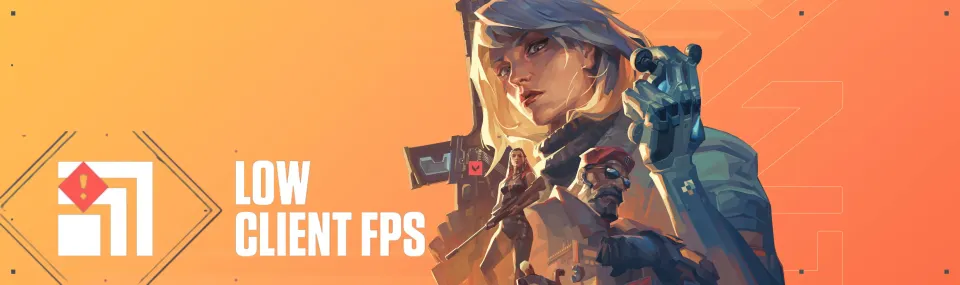
Le succès dans le shooter dynamique Valorant dépend directement de deux indicateurs importants : le nombre d'images par seconde (FPS) et la qualité de la connexion internet (Ping). Souvent, en raison de problèmes avec ces indicateurs, les joueurs ne peuvent pas profiter pleinement du jeu. Nous parlerons plus tard de Ping et des connexions internet, mais aujourd'hui, l'équipe éditoriale de Bo3 a créé pour vous un guide sur comment réparer le faible taux de rafraîchissement dans le client Valorant.
Comment connaître votre valeur de FPS ?
Comme son nom l'indique, le problème de faible taux de rafraîchissement dans le client Valorant est simplement un problème de FPS. Nous n'expliquerons pas ce qu'est le FPS car il est peu probable que vous rencontriez des joueurs modernes qui ne savent pas ce que ce terme signifie. Pour connaître votre valeur de FPS dans Valorant, vous devez aller dans les paramètres, sous la section Vidéo et Statistiques. Trouvez ensuite l'item FPS du client et activez son affichage en format texte ou en graphique.
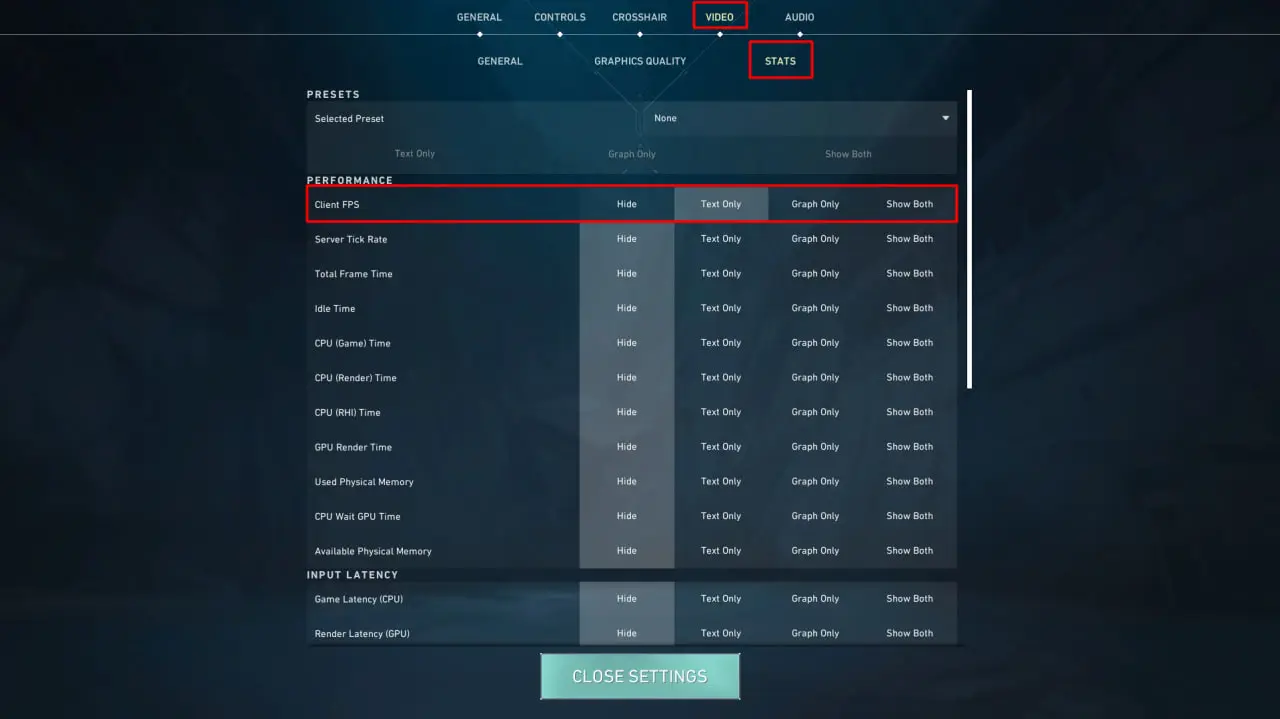
Après cela, lors d'un match régulier ou en mode entraînement, un nouvel élément d'interface apparaîtra sur votre écran, correspondant à la valeur des FPS.

La valeur des FPS variera selon vos paramètres, mais si elle est très basse ou chute régulièrement à de petits nombres, nous vous dirons ci-dessous comment y remédier.
Moyens de réparer les faibles FPS dans Valorant
- Définir les paramètres optimaux
Tout d'abord, des paramètres graphiques détaillés peuvent résoudre le problème des FPS. Bien que Valorant ne soit pas un jeu très exigeant, tous les joueurs n'ont pas des appareils optimaux pour régler les paramètres graphiques au maximum. Vous devez aller dans la section Qualité graphique et définir les valeurs indiquées comme montré dans la capture d'écran. Bien que les valeurs minimales réduiront le composant graphique, et que Valorant ne paraîtra pas aussi éclatant, cela vous aidera à augmenter vos FPS.

Notez que cette méthode convient uniquement aux joueurs dont les ordinateurs répondent uniquement aux exigences minimales du jeu. Si vous avez un PC récent et puissant, cela signifie que les faibles FPS ne sont pas liés aux paramètres, et cette méthode ne vous aidera pas. Nous recommandons également de définir une limite de FPS. Si vous avez un moniteur standard de 60 hertz, vous devez définir la valeur maximale de FPS à 60 car vous ne pourrez pas obtenir plus en raison de la limitation du moniteur, et un indicateur de FPS stable peut affecter le processus de jeu.
- Utiliser des skins avec des effets minimaux
Ce conseil est plus adapté aux joueurs avec des PC faibles. À ce jour, Valorant offre une variété de skins pour tous les types d'armes. Beaucoup d'entre eux ont des designs lumineux avec des effets de lumière. Si vous avez une valeur de FPS faible, nous recommandons de vous abstenir d'utiliser des skins, ou du moins de choisir ceux minimalistes. Cela augmentera vos FPS, même si c'est de très peu.
- Fermer les applications en arrière-plan
Souvent, des situations surviennent où, pendant une partie de Valorant, un ou plusieurs autres programmes fonctionnent en arrière-plan sur l'ordinateur. En conséquence, les applications en arrière-plan se superposent au jeu lui-même, provoquant une chute significative ou périodique des FPS. Par exemple, cela peut être Discord, où vous communiquez avec des amis, Photoshop, où vous travaillez, ou bien d'autres choses. Nous recommandons de fermer tous les programmes inutiles et de vérifier si vos FPS dans Valorant augmentent après cela.
- Mettre à jour vos pilotes
Souvent, les problèmes de FPS dans Valorant et d'autres jeux surviennent précisément à cause de pilotes obsolètes. Nous recommandons de vérifier régulièrement leur statut et de ne pas oublier les mises à jour. Si vous avez un ordinateur basé sur AMD, vous devez visiter le site officiel, sélectionner quels pilotes vous souhaitez mettre à jour, et aussi sélectionner votre type de carte vidéo, processeur ou autres composants.
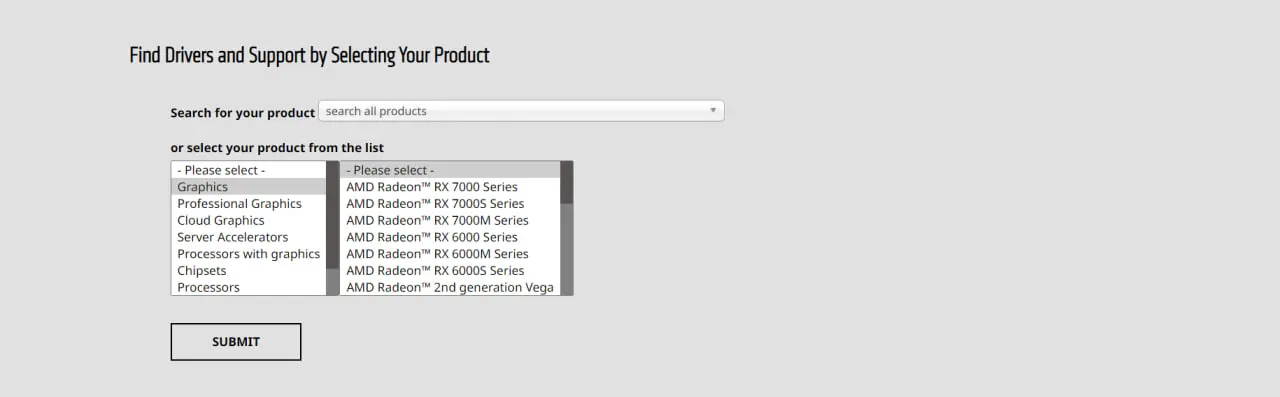
Si vous utilisez un équipement Nvidia, la situation est similaire. Vous devez également visiter le site officiel et répéter les actions ci-dessus. De plus, Nvidia a son propre programme, GeForce Experience, où vous pouvez vérifier les mises à jour et les télécharger.

- Définir une haute priorité pour Valorant
Pour cela, vous devez ouvrir le gestionnaire de tâches, en utilisant le panneau de démarrage ou par la combinaison Ctrl+Alt+Suppr. Ensuite, allez dans la section Détails et trouvez Valorant. Après cela, faites un clic droit pour ouvrir l'item Définir la priorité et sélectionnez Haute. Cela forcera votre système à donner la priorité à Valorant parmi tous les programmes, ce qui aura un effet positif sur vos FPS.

- Désactiver l'optimisation en plein écran
L'étape suivante est quelque peu difficile à réaliser mais améliorera considérablement votre processus de jeu et augmentera les FPS. Vous devez trouver le dossier Valorant où tous les fichiers de jeu sont situés. Trouvez ensuite l'application VALORANT-Win64-Shipping et ouvrez ses propriétés. Allez dans la section Compatibilité et désactivez la fonction Désactiver l'optimisation en plein écran. Elle est activée par défaut, donc vous devez la désactiver. Après cela, redémarrez votre ordinateur, et votre valeur de FPS dans Valorant devrait augmenter significativement.
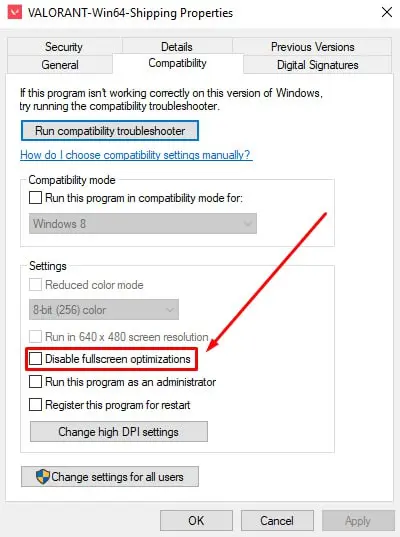
- Réinstaller Valorant et vérifier votre PC pour les virus
Les derniers points sont standards, mais tous les joueurs ne les connaissent pas. Tout d'abord, si aucune des méthodes décrites ci-dessus ne vous a aidé, nous recommandons simplement de réinstaller Valorant lui-même. Souvent, lors du processus de mise à jour, certains fichiers entrent en conflit avec d'autres, résultant en une mauvaise performance du jeu. Nous recommandons également de ne pas oublier les virus potentiels. Si vous téléchargez souvent divers programmes depuis le réseau, tôt ou tard, vous obtiendrez un certain type de virus. Les logiciels malveillants nuisent non seulement à votre PC et peuvent voler vos données, mais utilisent également ses ressources. À cause de cela, Valorant et d'autres programmes peuvent ne pas fonctionner correctement et avec des problèmes. Nous recommandons de vérifier régulièrement votre PC pour la présence de logiciels malveillants, ainsi que de toujours laisser votre antivirus et le pare-feu Windows activés.

Conclusion
Maintenant, vous savez comment réparer et améliorer les faibles FPS dans Valorant. Il est important de noter qu'il existe des cas où aucune de ces méthodes n'aide. Dans de tels cas, nous recommandons d'essayer Valorant sur un autre appareil, et si cela fonctionne bien là-bas, alors vous devriez contacter un centre de service où ils peuvent vous aider à déterminer s'il y a des problèmes avec votre PC. Continuez à suivre notre portail pour apprendre divers conseils intéressants et des solutions efficaces à tout problème avec Valorant.
Commentaires
Meilleurs matchs à venir



Aucun commentaire pour le moment ! Soyez le premier à réagir